Ajout de barres d'erreur
En règle générale, les barres d'erreur permettent de visualiser l'incertitude dans les données. Vous pouvez les ajouter aux éléments de visualisation dans les histogrammes, les courbes de tendance et les nuages de points. Le degré d'incertitude d'une valeur d'élément est indiqué par la longueur de la barre d'erreur.
Pourquoi et quand exécuter cette tâche
Vous pouvez également utiliser les barres d'erreur pour indiquer d'autres types de plages que l'incertitude des valeurs. En effet, vous disposez de plusieurs options pour définir ce que les longueurs des barres d'erreur doivent représenter. Les exemples qui suivent la procédure montrent différents cas d'utilisation.
Dans les trois types de visualisations où des barres d'erreur peuvent être ajoutées, des barres d'erreur verticales supérieure et inférieure peuvent être tracées. Dans les nuages de points, les barres d'erreur peuvent également être tracées horizontalement.
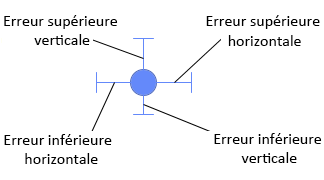
Procédure
Barres d'erreur basées sur une agrégation
L'histogramme montre les ventes moyennes par mois pendant un an. Pour afficher l'incertitude des valeurs, l'erreur standard de la méthode d'agrégation prédéfinie (StdErr) a été utilisée pour calculer la longueur des barres d'erreur.
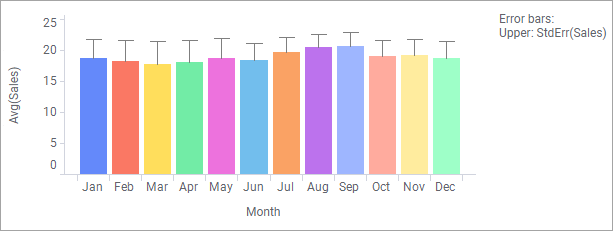
StdErr est spécifiée sur le sélecteur Erreur supérieure.
La barre d'erreur longue de cet exemple indique que la concentration des valeurs sur lesquelles la moyenne des ventes a été calculée est faible et que la valeur moyenne est donc incertaine. À l'inverse, si la barre d'erreur est courte, la concentration des valeurs est élevée et la moyenne est plus fiable.
Barres d'erreur basées sur les valeurs absolues des colonnes
Le tableau de données ci-dessous répertorie les moyennes déjà calculées et les erreurs supérieures et inférieures estimées en valeurs absolues. Dans un nuage de points, pour l'axe « Moyenne », en définissant Erreur supérieure sur la colonne « Erreur supérieure absolue » et Erreur inférieure sur la colonne « Erreur inférieure absolue », les barres d'erreur de chaque valeur moyenne représentent les valeurs réelles des deux colonnes d'erreur.
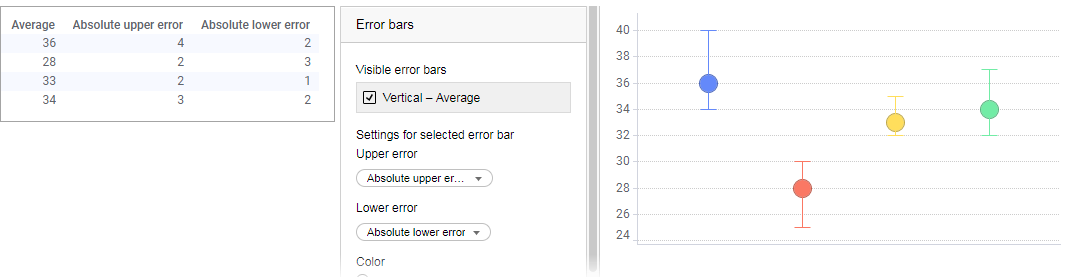
Barres d'erreur basées sur une expression personnalisée
Au lieu d'utiliser une méthode d'agrégation prédéfinie, vous pouvez spécifier la longueur des barres d'erreur en écrivant votre propre expression. Ceci est un exemple d'utilisation d'une expression personnalisée.
Ce simple tableau de données répertorie huit transactions de vente.
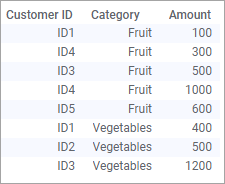
Supposons que vous souhaitiez visualiser le montant moyen des ventes par catégorie dans un histogramme et également indiquer entre quels montants les transactions varient au moyen de barres d'erreur. Dans ce cas, une expression personnalisée est nécessaire pour les calculs de barres d'erreur. Si vous utilisez directement les méthodes d'agrégation prédéfinies Max() et Min() pour la colonne du montant, comme indiqué ci-dessous, l'écart est dessiné de manière incorrecte. Il devrait être, par exemple, de 100-1000 pour les fruits au lieu de 400-1500. En effet, les barres d'erreur sont toujours tracées par rapport au marqueur, ce qui signifie que la limite supérieure est égale à la somme du montant moyen et du montant maximal (par exemple, 700+1200 pour les légumes).
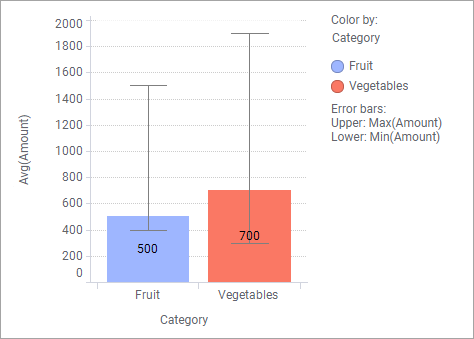
Pour afficher ce que vous voulez, cliquez avec le bouton droit sur le sélecteur Erreur supérieure, sélectionnez Expression personnalisée et entrez l'expression qui soustrait la valeur moyenne de la valeur maximale :
Max([Amount]) - Avg([Amount])
De la même façon, pour Erreur inférieure, entrez l'expression :
Avg([Amount]) - Min([Amount])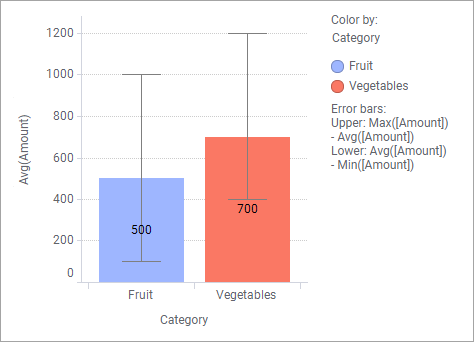
Les barres d'erreur de l'histogramme indiquent désormais les montants entre lesquels les transactions varient.